- 系统
- 教程
- 软件
- 安卓
时间:2017-10-28 来源:u小马 访问:次
在使用电脑的时候,我们都会弄上自己喜欢的主题,可当这些主题看腻了就要换,不过有用户反映说更换主题之后桌面图标也变了,那么win10怎么才能更换主题不换桌面图标,不懂的朋友请看文章。
方法/步骤:
1、在win10系统桌面的空白处按下鼠标右键,在右键菜单栏中选择“个性化”,如图所示:
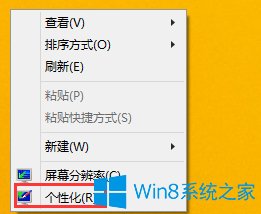
2、在个性化窗口中,点选“更改桌面图标”,如图所示:
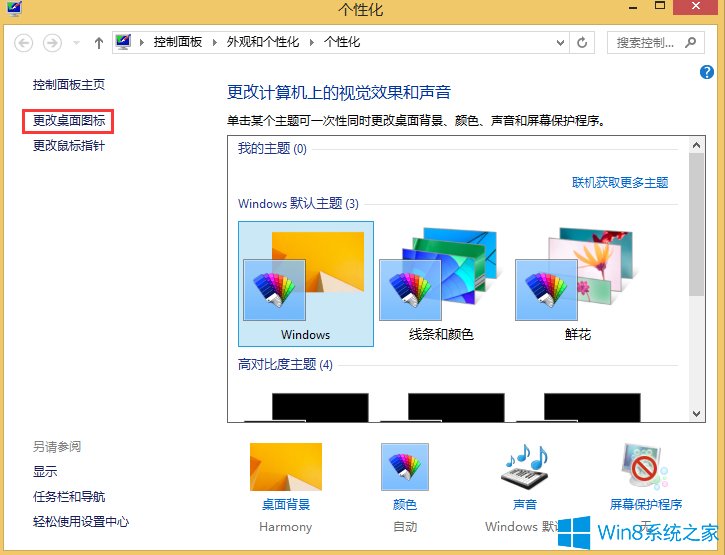
3、在“桌面图标设置”窗口中,取消点选“允许主题更改桌面图标”,点击“确定”,如图所示:
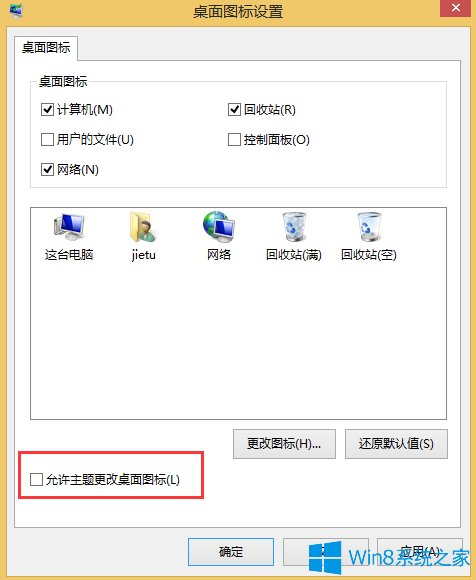
win10更换主题不换桌面图标的方法就讲到这里了,我们只需要打开系统个性化——更改桌面图标,之后不勾选“允许主题更改桌面图标”,最后再点确定就可以了。
win10 1709纯净版:
http://www.win10com.com/win10chunjingban/
win10 1709官网原版ISO镜像!
http://www.win10com.com/win10zhuanyeban/





